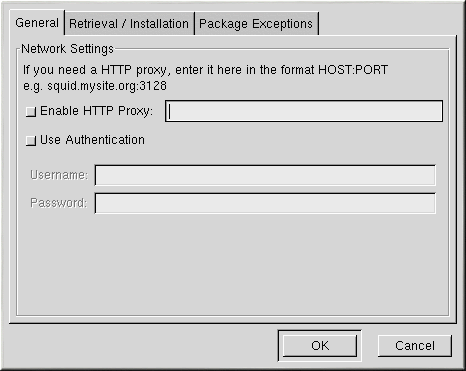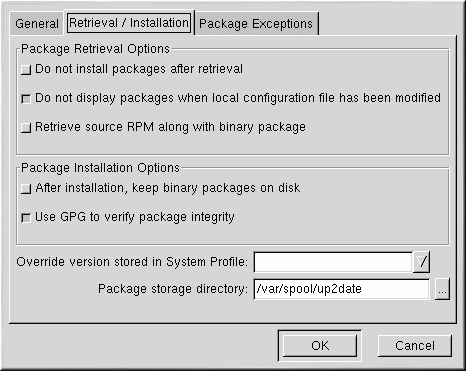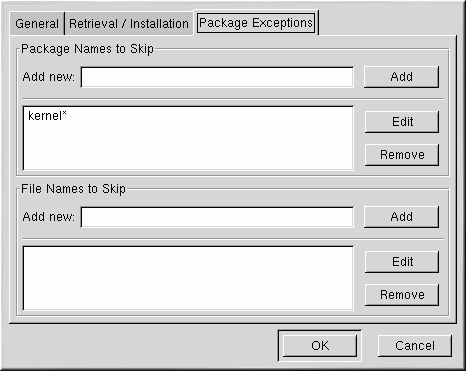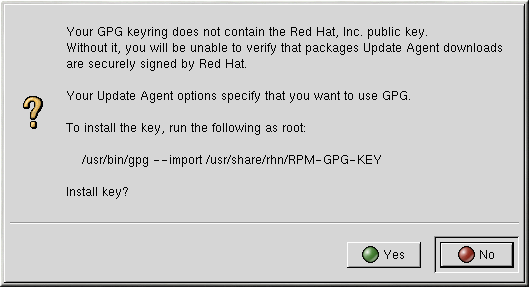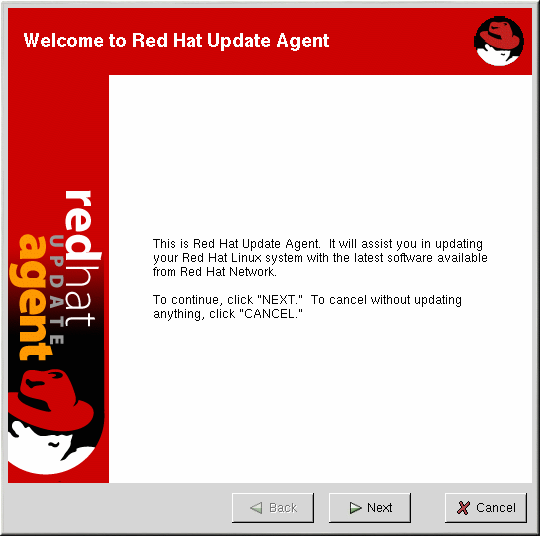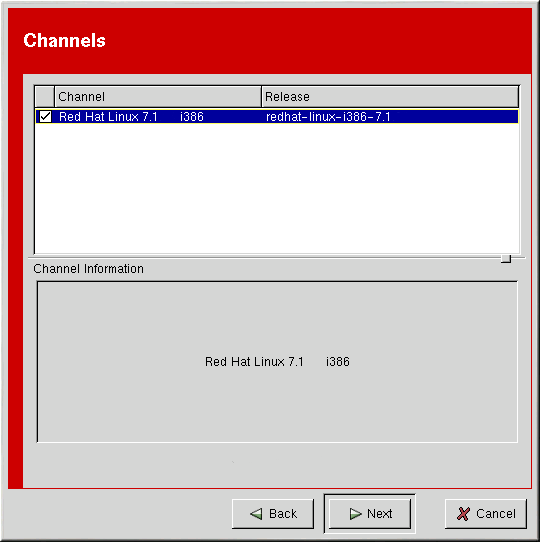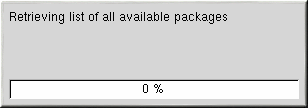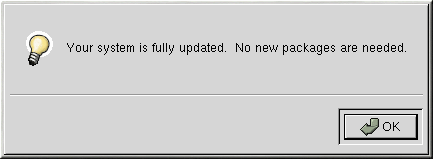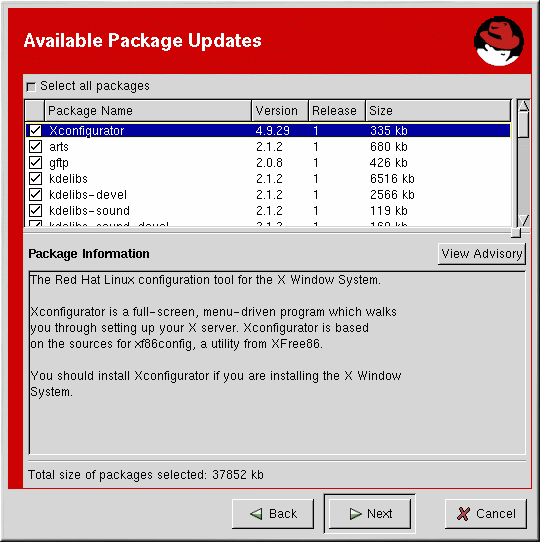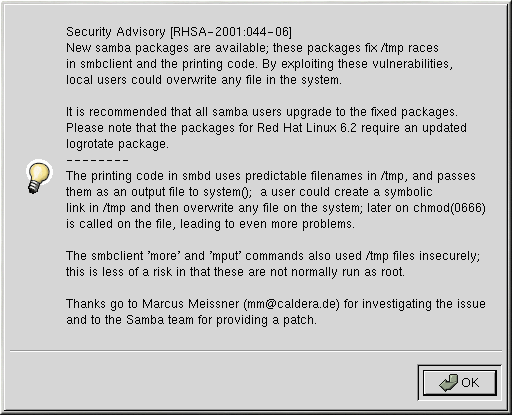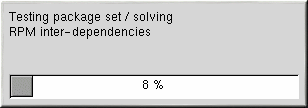Агент обновления Red Hat
Если вы решили использовать Агента обновления Red Hat (отдельный инструмент для управления одной системой), вы должны сначала выполнить его настройку. Это выполняется с помощью Red Hat Update Agent Configuration Tool (Инструмента настройки агента обновления Red Hat).
Чтобы запустить Инструмент настройки агента обновления Red Hat, вы должны быть root. Если попытаетесь сделать это от имени обычного пользователя, для продолжения вы должны будете ввести пароль root.
Следуйте указаниям по настройке агента обновления Red Hat, приведённым в разделе Настройка агента обновления Red Hat, а затем перейдите к разделу Запуск агента обновления Red Hat.
Настройка агента обновления Red Hat
Инструмент настройки агента обновления Red Hat может быть запущен следующими способами:
В среде GNOME выберите в Main Menu (Главном меню) Programs (Программы) => System (Система) => Update Agent Configuration (Настройка агента обновления).
В среде KDE выберите в Main Menu (Главном меню) Update Agent Configuration (Настройка агента обновления).
В приглашении оболочки введите up2date-config.
Определите сетевые параметры на вкладке General (Общие) (показанной на Рисунке 12-2). Свяжитесь с вашим информационным отделом, чтобы получить необходимую информацию о прокси и, если он используется, введите сведения о нём на этой вкладке.
На вкладке Retrieval/Installation (Получение/Установка) (показанной на Рисунке 12-3) настраивается, будет ли агент обновления Red Hat автоматически устанавливать обновления по мере получения, хотите ли вы получать информацию обо всех доступных обновлениях, или только о затрагивающих вашу систему, и другие параметры .
На вкладке Package Exceptions (Пакеты-исключения) (показанной на Рисунке 12-4), вы можете указать Агенту обновления Red Hat не сообщать вам об определённых типах файлов или пакетов. Воспользуйтесь кнопками Add (Добавить), Edit (Правка) и Remove (Удалить) для формирования списка пропускаемых файлов и пакетов.
Дополнительную информацию об этом вы сможете найти в Справочном руководстве пользователя Red Hat по адресу http:///www.redhat.com/support/manuals/RHNetwork/ref-guide/.
Выполнив настройки, вы можете воспользоваться Агентом обновления Red Hat для загрузки последних пакетов обновления от Red Hat Linux.
Запуск агента обновления Red Hat
Чтобы запустить Агента обновления Red Hat, вы должны быть root. Если вы запустите Агента обновления Red Hat под именем обычного пользователя, чтобы продолжить, вам потребуется ввести пароль root. Агент обновления Red Hat может быть запущен следующими способами:
В среде GNOME выберите в Main Menu (Главном меню) => Programs (Программы) => System (Система) => Update Agent (Агент обновления).
В среде KDE выберите в Main Menu (Главном меню) => Red Hat => Update Agent (Агент обновления).
В приглашении оболочки введите up2date.
Если вы запускаете Red Hat Update Agent (Агент обновления Red Hat) в первый раз, в диалоговом окне, показанном на Рисунке 12-5, вам будет предложено установить ключ Red Hat GPG. Он используется для проверки целостности загружаемых RPM-пакетов и, тем самым, для обеспечения безопасности. Нажмите Yes (Да) чтобы установить ключ, больше это сообщение не будет появляться.
После инсталляции ключа Red Hat GPG, на экране появляется окно, показанное на Рисунке 12-6. Оно будет появляться каждый раз при запуске Агента обновления Red Hat. Нажмите Next (Вперёд) для продолжения.Выбор канала
На первом этапе, выберите каналы, по которым вы хотите получать обновленные пакеты. Выберите один или несколько каналов и нажмите Next (Вперёд). Обратитесь к Справочному руководству пользователя Red Hat Network за дополнительной информацией о каналах, а как используются каналы для определения устанавливаемых пакетов.
Выбор пакетов для обновления
После нажатия кнопки Next (Вперёд) в окне приветствия, на экране появляется диалоговое окно, показанное на Рисунке 12-8. Это означает, что было установлено соединение с Red Hat Network, и настроенный для вас список обновлений был загружен. Это может занять некоторое время, в зависимости от скорости вашего соединения и числа установленных пакетов.
Когда вы увидите это диалоговое окно, агент обновления Red Hat будет использовать ваш уникальный цифровой сертификат (/etc/sysconfig/rhn/systemid) чтобы определить, доступны ли пакеты обновления именно для вашей системы. Если для вашей системы не выпущено обновлений, вы увидите диалоговое окно, показанное на Рисунке 12-9. Нажмите кнопку Ok чтобы выйти из Агента обновления Red Hat.Если ваша система устарела, настроенный вами список доступных пакетов обновления появляется на экране, как показано на Рисунке 12-10.
По умолчанию, ни один из пакетов не выбирается для загрузки. Если вы выделите пакет, краткое описание каждого пакета отображается в разделе Package Information (Информация о пакете) в нижней части экрана. Чтобы выбрать пакет для загрузки (и установки если эта возможность выбрана), установите соответствующий флажок. Вы можете выбрать все перечисленные пакеты, отметив флажок Select all packages (Выбрать все пакеты).
Если вы хотите получить совет по использованию RPM Update, нажмите кнопку View Advisory (Получить совет). При этом вы увидите тип исправления и какие проблемы оно решает, как показано на Рисунке 12-11. Нажмите кнопку Next (Вперёд) когда вы закончите выбор пакетов.
После выбора пакетов для обновления, Агент обновления Red Hat проверяет зависимости RPM-пакетов и, возможно, сообщает вам об отсутствии пакетов, необходимых для выполнения выбранных обновлений. Во время этой проверки на экране появляется окно, показанное на Рисунке 12-12. Длительность этого процесса зависит от числа обновляемых пакетов.
Агент обновления Red Hat отображает процесс получения каждого пакета, как показано на Рисунке 12-13. Когда все они будут получены, в нижней части экрана появится сообщение All finished (Всё кончено). Нажмите Next (Вперёд) для продолжения. Если вы решили не устанавливать пакеты автоматически, пропустите следующий раздел и перейдите к разделу Установка загруженных пакетов. Если вы решили устанавливать пакеты автоматически, на экране появляется окно, показывающее процесс установки пакетов.